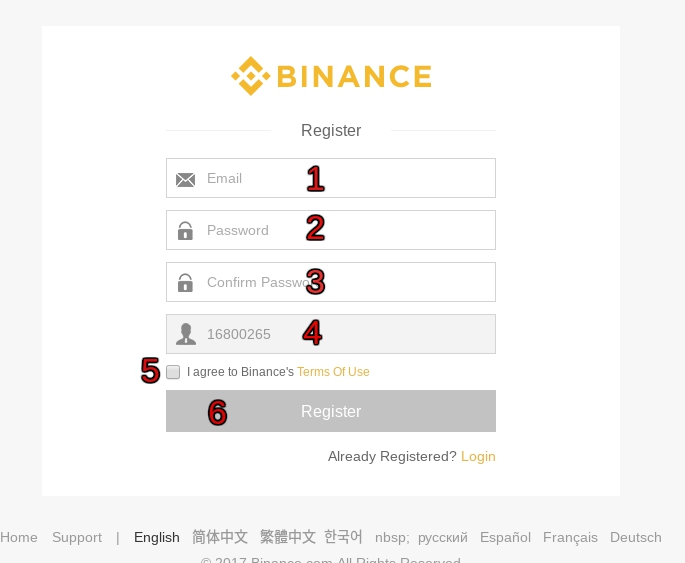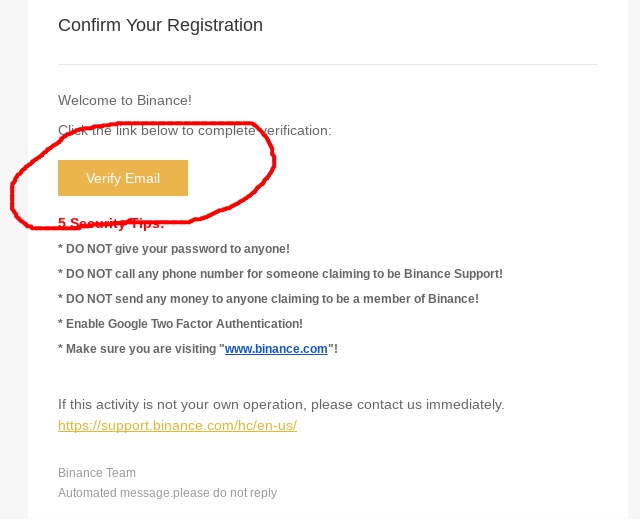Binance(バイナンス)とは?
Binance(バイナンス)は香港を拠点とする仮想通貨取引所で、OKCoinの創業者であるチャオ氏が2017年7月にオープンしました。
取引所の中では新しいほうですが、取り扱う通貨の数やサービスが既存と取引所より優れている点が多く、瞬く間に世界中で有名になり、2017年12月の時点でなんと取引高世界一を達成。
12月から1月にかけてユーザーが殺到し一時新規の登録の受付を停止していたほどです。
つい先日新規登録の受付を再開したので登録するなら今がチャンスですね。
バイナンスを使うメリット

バイナンスを利用する上での大きなメリットをざっくりまとめると
- 手数料が安い(0.1%)
- 有望な銘柄が多い80種類以上(しかも上場の際に審査を設けており詐欺コインの心配がほぼない)
- 使いやすい取引画面
- 言語が豊富
最近までは日本語も対応していましたが、日本の金融庁から日本語の削除要請があったため残念ながら非対応となってしまいました。
別にバイナンス自体に問題があるわけではなく、「日本の業者でもないのに勝手に日本人を集客すんな!」と怒られたから自主規制しただけです。(日本の取引所の営業許可は海外に比べてめちゃくちゃ厳しいです)
英語での登録と取引になってしまいややハードルが上がってしまいましたが、バイナンスにはNEO(ネオ)やIOTA(アイオータ)といった日本にまだ上場していない有望な銘柄が多いので利用しないのはもったいないです。
今回は英語が苦手な方でもかんたんにバイナンスへ登録できるよう、画像つきでわかりやすく解説していきます!
さっそくバイナンスに登録してみよう
1.まずはhttps://www.binance.comにアクセスして【Register】をクリック。
上から順に、
- メールアドレス
- パスワード(数字と大文字を含む8文字以上 【例 123Money】)
- パスワードの再入力
- ここは無記入でOK
- I agreeのところにチェックを入れる
- Registarをクリック
登録したアドレスにメールが届いたら開封して【Verify Email】をクリックすれば登録は完了です!
メールが届かない場合は迷惑メールフォルダを確認してみましょう。
2段階認証の設定
日本の取引所でも同じですが、取引の前に必ず2段階認証を済ませておきましょう。
まだ認証アプリをスマホにインストールしていないのであれば無料アプリの「Authenticator」がオススメです。
ログイン後に表示される下記画面で左側をクリック
Step1 NextStepをクリック
Step2 認証アプリで表示されたQRコードを読み込みます。
Step3 ここに表示される英数字は、スマホの紛失などで認証アプリが使えなくなったときの復旧コードですので必ずメモなどに控えておいて下さい。
Step4 上から順にメモした復旧コード、ログインパスワード、認証アプリに表示されている6桁の数字を入力して【Enable Google Authentication】をクリックで2段階認証は完了です!
バイナンス入金方法
バイナンスは海外の取引所のため、日本円で取引はできません。
ザイフなどの日本の取引所からバイナンスへBTC(ビットコイン)を送金する必要があります。
まずはバイナンスのトップページへアクセス https://www.binance.com
上側の【Funds】にカーソルを合わせて【Deposits】をクリック。
BTCを選択しクリック。
BTC入金用アドレスが表示されるので【Copy Address】をクリックしてアドレスをコピー 。アドレスを間違えるとBTCがセルフGOX(消滅)してしまうので必ずCopy Addressからコピーして下さい。
国内の取引所でBTCを購入→コピーしたアドレスにBTCを送金で完了です。
BTCは送金完了まで10分〜2時間ほどかかるので気長に待ちましょう。
バイナンス取引方法
今回は例としてXVG(ヴァージコイン)を購入することにします。
トップページへアクセス https://www.binance.com
- 下部のBTC Marketsをクリック
- 検索枠でXVGと入力
- XVG/BTCをクリック
- priceで買いたい価格を指定(成行注文ならそのままでOK)
- パーセンテージ(%) を選択(100%なら入金したBTC全額)
- 問題がないようであれば【BUY】をクリック
これで購入は完了です!売りたい場合は【Sell】の項目で同じ手順を踏めば売却ができます。